Иметь два монитора - это отличная возможность расширить рабочее пространство и повысить эффективность работы. Однако, часто возникает желание задать различные обои на каждом из мониторов. В данной статье мы расскажем, как это сделать.
К счастью, в современных операционных системах таких как Windows и macOS есть встроенные инструменты для установки разных обоев на два монитора. В Windows, например, достаточно перейти в настройки рабочего стола и выбрать разные изображения для каждого монитора. В macOS процедура аналогичная - нужно открыть настройки рабочего стола и выбрать разные обои для каждого монитора.
Однако, если вы используете другую операционную систему или хотите более гибкого подхода к управлению обоями, то можете воспользоваться сторонними программами. Например, DisplayFusion для Windows или Dual Monitor Tools для Windows и macOS. Эти программы позволяют задавать разные обои для каждого монитора, а также предоставляют дополнительные функции для управления рабочим пространством на нескольких мониторах.
Подготовка к установке разных обоев на два монитора

Перед установкой разных обоев на два монитора необходимо выполнить несколько предварительных шагов. Это позволит вам достичь наилучшего результата и удобно настроить рабочую среду.
1. Убедитесь, что ваш компьютер поддерживает подключение двух мониторов. Для этого проверьте наличие подходящих разъемов на видеокарте компьютера.
2. Подготовьте нужные обои. Вы можете выбрать любые изображения, которые хотите использовать в качестве обоев для каждого монитора. Обратите внимание на разрешение изображений, чтобы они соответствовали разрешению экранов ваших мониторов.
3. Программируйте настройку обоев. Для этого вам потребуется использовать функции настройки рабочего стола в вашей операционной системе. В Windows, например, вы можете использовать функцию "Персонализация", а в macOS - "Системные предпочтения". После открытия этих функций, найдите раздел с настройками рабочего стола и выберите опцию для двух мониторов.
| Операционная система | Путь к настройкам обоев |
|---|---|
| Windows | Панель управления -> Внешний вид и персонализация -> Персонализация |
| macOS | Системные предпочтения -> Рабочий стол и экраны -> Рабочий стол |
4. Выберите изображения. В настройках обоев выберите нужные вам изображения для каждого монитора из подготовленных ранее фотографий. Убедитесь, что изображение правильно отображается и соответствует выбранному разрешению монитора.
5. Настройте расположение изображений. В настройках обоев выберите опцию для разных изображений на двух мониторах. В зависимости от операционной системы это может называться "Расположение" или "Режим экрана". Установите каждому монитору его соответствующее изображение.
После завершения всех этих шагов, вы можете наслаждаться разными обоями на двух мониторах и создать уникальную рабочую среду, отражающую ваше индивидуальное восприятие и предпочтения.
Проверка системных требований

Перед тем, как перейти к настройке обоев для двух мониторов, убедитесь, что ваш компьютер и операционная система соответствуют следующим системным требованиям:
1. Количество мониторов: Ваш компьютер должен иметь минимум два подключенных монитора. Если у вас есть только один монитор, вам может понадобиться купить дополнительный или использовать встроенный в ноутбук экран.
2. Поддерживаемое разрешение: Убедитесь, что ваша графическая карта и мониторы поддерживают нужное разрешение для использования двух разных изображений на обоих мониторах. Обычно требуется разрешение не менее 2560x1080 пикселей для использования двух обоев.
3. Версия операционной системы: Убедитесь, что ваша операционная система поддерживает использование двух разных обоев на мониторах. Большинство современных ОС, таких как Windows 10 или macOS, позволяют настраивать разные обои для каждого монитора.
4. Наличие изображений: Подготовьте два разных изображения, которые вы хотите использовать в качестве обоев на своих мониторах. Удостоверьтесь, что изображения имеют нужное разрешение и формат, поддерживаемый вашей операционной системой.
Проверив и удостоверившись, что ваш компьютер и операционная система соответствуют указанным требованиям, вы готовы перейти к настройке обоев для двух мониторов.
Выбор и загрузка обоев для мониторов

Правильно выбранные обои могут значительно улучшить ваше рабочее пространство и создать более комфортную атмосферу. Вам понадобятся обои, которые будут соответствовать размеры ваших мониторов, и обеспечивать хорошую видимость на обоих экранах.
Следуйте инструкции ниже, чтобы правильно выбрать и загрузить обои для ваших мониторов:
| Шаг 1: | Определите разрешение мониторов. Эта информация позволит вам найти обои, соответствующие размеру экрана каждого монитора. Обычно размеры мониторов указаны в пикселях или дюймах и могут быть разными для разных мониторов. |
| Шаг 2: | Выберите надежный источник обоев. Вы можете найти множество веб-сайтов и программ, предлагающих обои высокого качества. Убедитесь, что выбранный источник предоставляет обои для множества различных разрешений и учитывает потребности пользователей с двумя мониторами. |
| Шаг 3: | Поиск обоев, подходящих к вашему вкусу и интерьеру. Учтите свои предпочтения и стиль вашего рабочего пространства, чтобы найти обои, которые будут идеально сочетаться с вашими мониторами и создавать желаемое визуальное впечатление. |
| Шаг 4: | Загрузите выбранные обои на ваш компьютер. Некоторые веб-сайты предоставляют удобные функции загрузки, которые позволяют выбрать нужное разрешение обоев и сохранить их непосредственно на вашем устройстве. |
| Шаг 5: | Примените обои к вашим мониторам. Выберите нужные обои в настройках вашей операционной системы или специальном программном обеспечении для управления обоями. Убедитесь, что обои устанавливаются на каждый монитор отдельно и соответствуют их разрешению. |
| Шаг 6: | Настройте позиционирование обоев. В том случае, если у вас есть различные мониторы с разными размерами, вам может понадобиться настроить положение обоев на каждом мониторе, чтобы они выглядели наиболее гармонично. |
Теперь ваше рабочее пространство готово, и вы сможете наслаждаться новыми обоями на двух мониторах!
Разделение обоев для двух мониторов

Современные операционные системы предоставляют возможность настраивать обои на разные мониторы, позволяя создать уникальную атмосферу и повысить комфорт при работе или развлечении. В этом разделе мы рассмотрим, как установить разные обои на два монитора в нескольких простых шагах.
1. Подготовка изображений
Перед началом процесса установки разных обоев на два монитора важно подготовить соответствующие изображения. Вы можете использовать фотографии, иллюстрации или другие изображения, которые хотите установить на каждый монитор.
2. Откройте настройки обоев
Чтобы установить разные обои для каждого монитора, вам нужно открыть настройки обоев. Обычно вы можете сделать это, нажав правой кнопкой мыши на свободной области рабочего стола и выбрав "Настройки обоев" или "Персонализация".
3. Выберите изображение для первого монитора
В настройках обоев найдите секцию, отвечающую за настройку фонового изображения для рабочего стола. Здесь вы можете выбрать изображение для первого монитора. Часто вы можете выбрать изображение из предложенной галереи, либо установить своё собственное изображение.
4. Выберите изображение для второго монитора
Для установки обоев на второй монитор найдите опцию "Изменить изображение" или "Добавить изображение". Здесь вы можете выбрать изображение для второго монитора. Убедитесь, что изображение для второго монитора будет выбрано отдельно от первого, чтобы получить необходимый эффект.
5. Примените изменения
После выбора изображений для обоих мониторов не забудьте применить изменения. Обычно это делается нажатием кнопки "Применить" или "Сохранить". Ваши новые обои должны появиться на каждом мониторе.
Итак, теперь у вас есть инструкция для установки разных обоев на два монитора. Этот простой процесс позволит вам создать уникальный рабочий стол, отражающий ваш стиль и предпочтения. Наслаждайтесь новыми обоями и повышенным комфортом работы на двух мониторах!
Установка обоев на каждый монитор

Иметь возможность наслаждаться разными обоями на каждом мониторе может значительно обновить внешний вид вашего рабочего пространства. Вот пошаговая инструкция о том, как установить разные обои на два монитора.
- Сначала вам понадобится выбрать и загрузить обои для каждого монитора. Можно найти множество бесплатных вариантов в Интернете или использовать свои собственные изображения.
- Затем откройте панель управления с помощью комбинации клавиш Win + X и выберите пункт "Параметры".
- В окне "Параметры" найдите раздел "Персонализация" и выберите его.
- На левой панели выберите "Фон", а затем перейдите на вкладку "Блокировка" на правой панели.
- Здесь вы увидите два раздела с названиями "Обои" и "Цвет акцента".
- Перейдите в раздел "Обои" и щелкните на кнопке "Обзор", чтобы выбрать изображение для первого монитора.
- После выбора изображения для первого монитора, перейдите в раздел "Обои" второго монитора и выберите изображение для него, используя кнопку "Обзор".
- После выбора обоев для каждого монитора нажмите кнопку "Применить" внизу окна.
Теперь вы наслаждаетесь разными обоями на каждом из своих мониторов! Помните, что вы всегда можете повторить эту процедуру, чтобы изменить обои или вернуться к одному общему изображению на обоих мониторах.
Настройка расположения обоев на мониторах
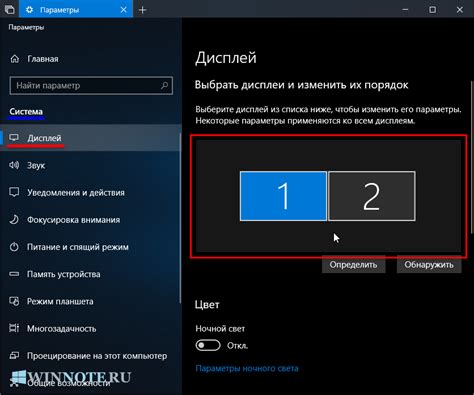
При установке разных обоев на два монитора можно создать уникальное и красивое рабочее пространство. Но чтобы добиться желаемого эффекта, нужно правильно настроить расположение обоев. В этом разделе мы расскажем, как это сделать.
1. Установка обоев
Сначала необходимо установить обои, которые вы хотите использовать на своих мониторах. Вы можете выбрать разные изображения или использовать одно изображение, которое будет распределено на обоих мониторах. Сохраните выбранные обои в удобной папке на вашем компьютере.
2. Открытие настроек
Чтобы настроить расположение обоев, щелкните правой кнопкой мыши на рабочем столе и выберите "Настройки" или "Персонализация" в контекстном меню. Далее выберите "Обои" или "Фон" в меню настройки.
3. Выбор обоев
В окне настройки обоев выберите "Обои" и нажмите на кнопку "Обзор" или "Выбрать обои". Затем найдите сохраненные обои на вашем компьютере и выберите желаемые изображения.
4. Настройка расположения
Чтобы настроить расположение обоев, выберите опцию "Размещение изображения" или "Проектор" в окне настройки обоев. В большинстве случаев вы можете выбрать "Размещение изображения", чтобы обои были отображены на каждом мониторе в полном размере.
5. Применение изменений
После выбора обоев и настройки расположения, нажмите кнопку "Применить" или "OK" для сохранения изменений. Обои на двух мониторах должны измениться в соответствии с вашими настройками.
6. Проверка результатов
Чтобы убедиться, что обои правильно настроены, посмотрите на оба монитора вместе. Если обои выглядят так, как вы хотели, идеально! Если нет, повторите шаги 2-5, чтобы настроить расположение обоев по вашему вкусу.
Вот и все! Теперь вы знаете, как настроить расположение обоев на двух мониторах. Наслаждайтесь красивыми и уникальными обоями на вашем рабочем пространстве!
Завершение и проверка установки

После того как вы завершили настройку обоев на своих двух мониторах, рекомендуется провести проверку, чтобы убедиться, что всё работает корректно.
1. Переключитесь на обои, которые вы установили. Убедитесь, что они отображаются корректно на обоих мониторах. Можно провести небольшой тест, открыв разные приложения или изображения на каждом мониторе и убедиться, что они отображаются правильно.
2. Проверьте, что изображения на обоих мониторах согласуются правильно. Если обои настроены на сдвиг или разным масштабом, убедитесь, что они выровнены по вертикали.
3. Проверьте, что обои сохраняются после перезагрузки системы. Перезагрузите компьютер и убедитесь, что обои автоматически загружаются на оба монитора.
Если вы успешно прошли все эти шаги, значит у вас получилось успешно установить разные обои на два монитора! Наслаждайтесь новым и интересным видом на вашем рабочем столе!